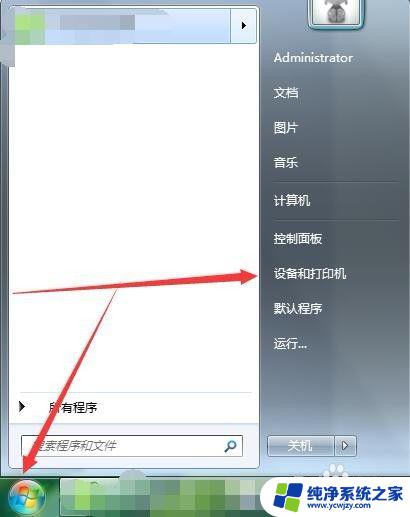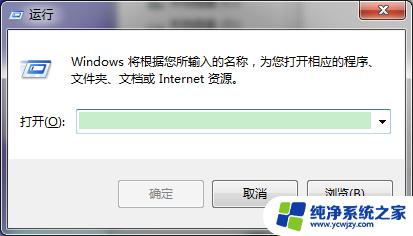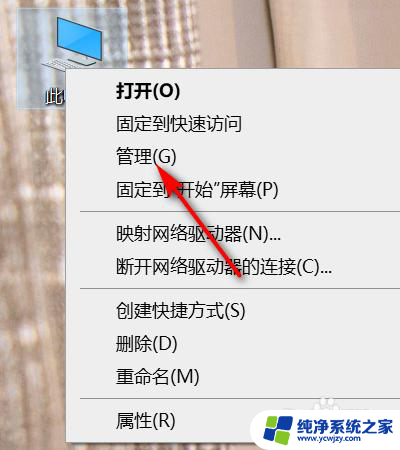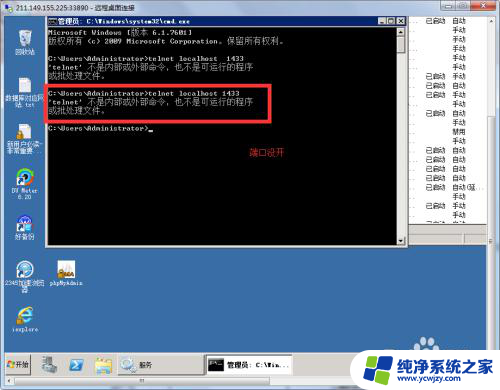telnet无法打开端口23 端口23 telnet连接失败
在网络通信中,Telnet是一种常用的远程管理工具,但是有时候会出现连接失败的情况,特别是无法打开端口23的情况,这时候需要我们针对具体问题,进行排查和解决。下面就详细介绍一下,Telnet无法打开端口23的原因和解决方法。
具体方法:
1.右击桌面的电脑图标,点击管理。
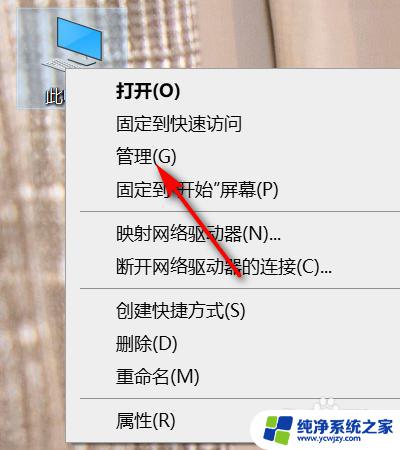
2.在弹出的界面双击服务和应用程序。
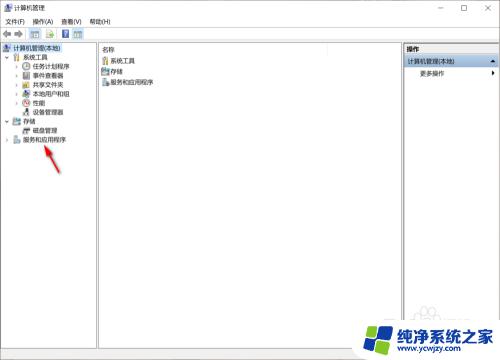
3.接下来鼠标点击左边的服务或者双击中间的服务。
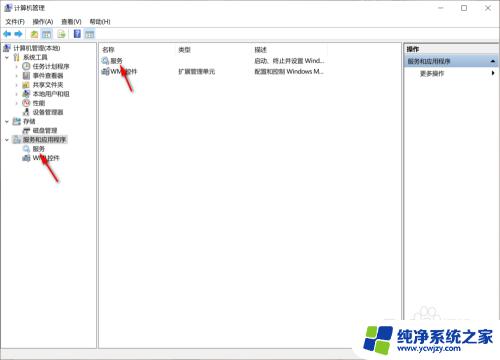
4.在右侧界面向下拉,找到TesService或者Telnet
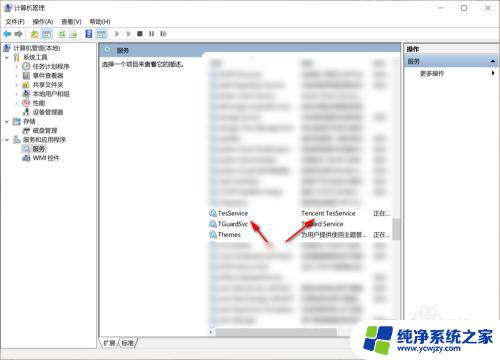
5.鼠标右键点击TesService,点击启用。此时23端口就打开了
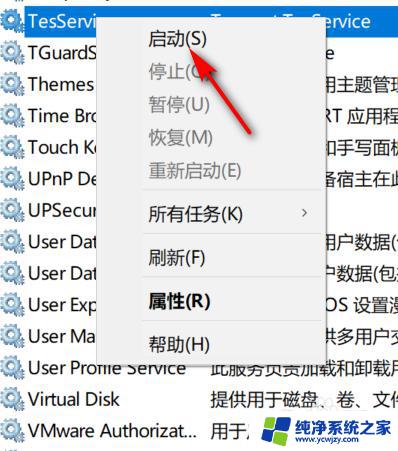
6.还有的情况在服务里无法找到Telnet服务的,可能是Telnet服务还没有安装。点击左下角的开始菜单,点击设置
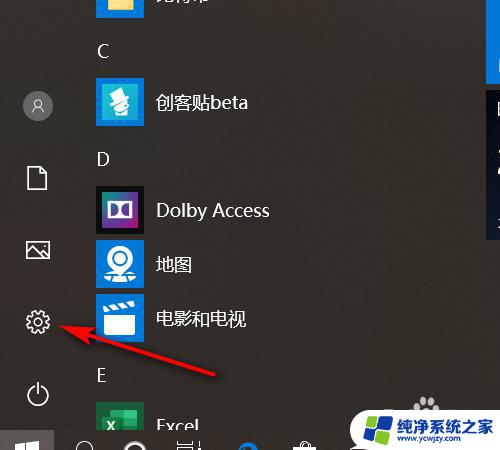
7.双击选择中间的应用选项
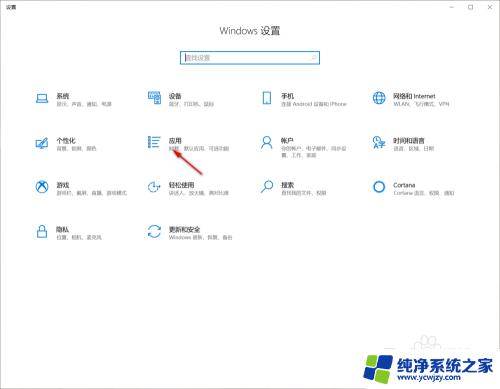
8.然后点击页面右上角的程序和功能
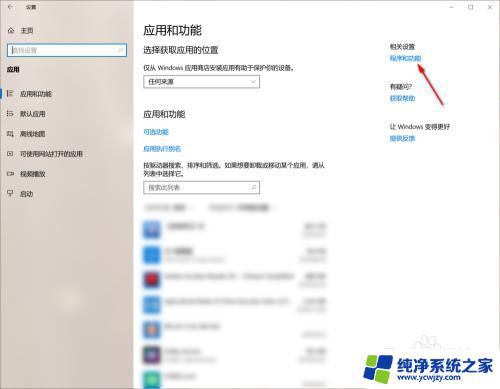
9.接着点击启用或关闭Windows功能
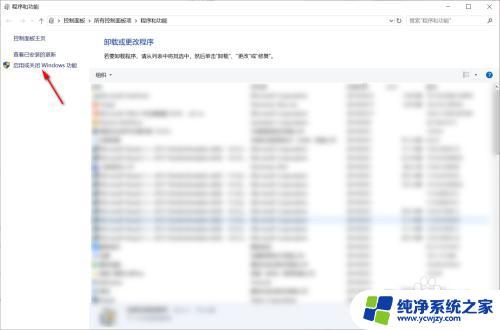
10.下拉找到并勾选Telnet服务,确认安装就可以了。通过以上安装和开启完成Telnet服务,这样Telnet服务就可以正常使用。不会提示端口连接失败的问题了
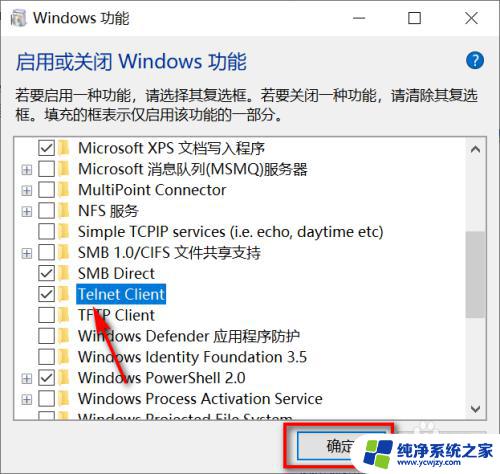
以上是如何解决telnet无法打开端口23的所有内容, 如果您遇到此问题,请按照本文提供的方法进行解决,希望本文能对您有所帮助。